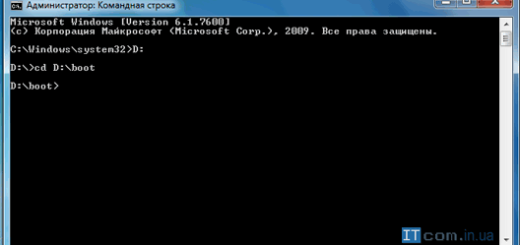Как сбросить пароль в Windows
В сервисный центр поступил ноутбук, на котором забыли пароль и необходимо было его сбросить. В этой статье мы расскажем Вам о том как можно убрать пароль с включения Windows в течении нескольких минут.
Начнем! Первым делом, если вы забыли пароль, нам понадобится программа Active Password Changer. Она вполне легка в управлении. Для этих нужд вы можете скачать сборник BootPass Mini в сборке собрано много программ, для сброса пароля.
После запуска Active Password Changer наблюдаем вот такое окно:

Тут все просто, если вы знаете на каком диске у вас установлена операционная система, то выбираем первый раздел, а если нет, то второй программа, будет искать ключи. Во втором случает процесс долгий.
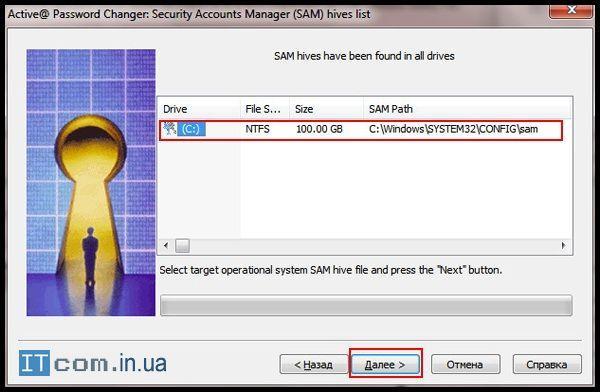
После выбора или поиска появятся файлы с паролями, которые нашла программа. Выбираем необходимый. И нажимаем далее.
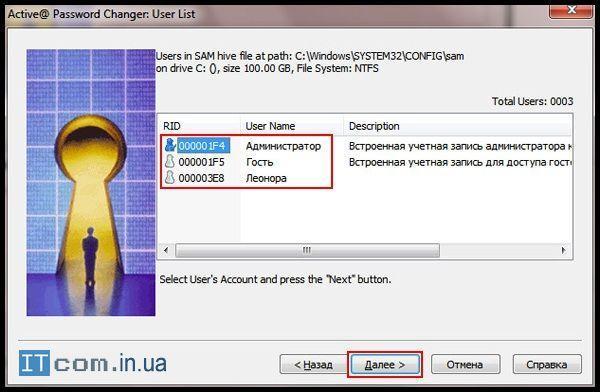
Выбираем пользователя, где необходимо сбросить пароль и нажимаем далее.
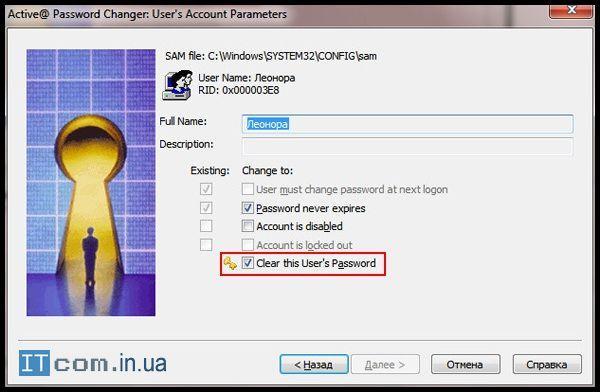
Тут значения следующие:
- User must change password at next logon — При следующем входе в систему появится окно с предложением о вводе нового пароля.
- Password never expires — Срок действия пароля неограничен (если активна, то вкладка выше неактивна).
- Account is disabled — Отключение учетной записи.
- Account is locked out — Заблокировать учетную запись.
- Clear this User’s Password — Очистить пароль (т.е. сбросить).
Нажимаем далее (или Save если другая версия программы). Все пароль на учетную запись Windows сброшен.